win8筛选器怎么关闭,win8筛选器设置关闭的方法
时间:2016-08-17 来源:互联网 浏览量:
win8系统的内的筛选器功能可以极大增强电脑系统安全,但是也因为过于安全,我们下载的一些软件还没来得及使用就被拦截下载了。那么win8筛选器怎么关闭?下面小编就跟大家说说设置关闭的方法。
win8筛选器设置关闭的方法:
触屏用户可以用手指从屏幕右边缘向中间划动,从超级按钮菜单中选择“搜索”,再选择“设置”分类;键盘用户可以按下“Win+W”快捷键,进入Win8的“设置搜索”。在搜索框中输入“Smart”,左边立刻就会出现“更改SmartScreen筛选器设置”的搜索结果。
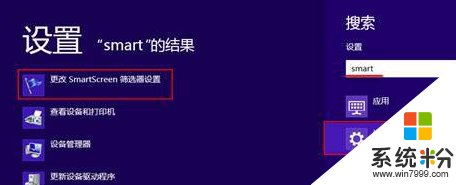
点击“更改SmartScreen筛选器设置”,可以直接进入Win8的操作中心,选择左边的“更改SmartScreen筛选器设置”文字选项。
也可以按下快捷键“WinX”打开Win8快速链接菜单,选择“控制面板 - 操作中心 - 更改Windows SmartScreen筛选器设置”进入设置界面。
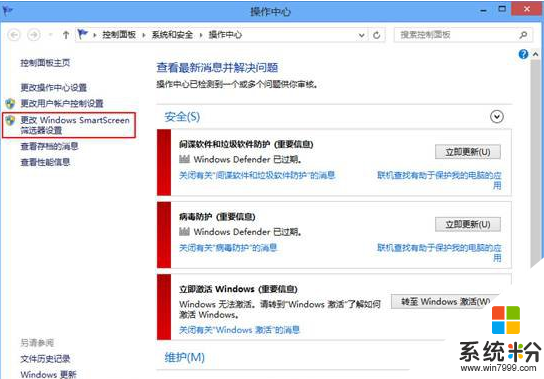
在Win8系统的Windows SmartScreen设置页面有三个选项,分别是是默认的“运行来自Internet的未识别应用之前需要获得管理员批准”,以及“运行来自Internet的未识别应用之前发出警告,但不需要管理员批准”和“不执行任何操作(关闭SmartScreen筛选器)”。
关闭Win8筛选器功能:
有时候我们在安装应用程序或者测试软件时,为了保护系统,会出现“smartscreen筛选器已经阻止了下载”,这时候我们就需要暂时的关闭筛选器,看完了上面设置筛选器的教程,关闭它也就非常简单了。想要关闭Win8系统SmartScreen筛选器功能的朋友可以在这里选择第三个选项。
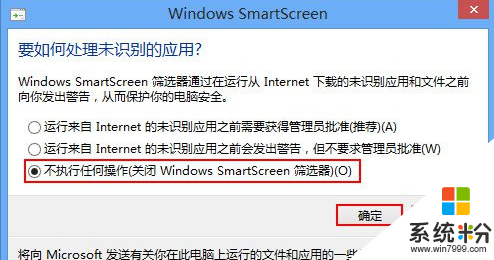
win8筛选器设置关闭的方法如上述的步骤,有遇到经常被拦截下载软件的话,大家可以看看是不是筛选器的原因,如果是的话可以参考上述的步骤来设置。还有其他的电脑系统下载后使用的疑问的话,可以上系统粉查看解决的方法。
相关教程
- ·win8如何关闭360浏览器鼠标手势|win8关闭360鼠标浏览器手势的方法
- ·win8设置锁屏后屏幕自动关闭怎么回事|win8自动关闭屏幕的解决方法
- ·win8摄像头怎么关闭,快速关闭win8摄像头的方法
- ·怎么关闭win8自动更新,关闭win8自动更新的方法
- ·Win8怎么关闭Windows徽标键 Win8关闭Windows徽标键的方法
- ·win8如何关闭优化磁盘 win8关闭优化磁盘的方法
- ·win8系统无法打开IE浏览器怎么办|win8系统IE浏览器无法正常打开的处理方法
- ·win8系统如何截取弹出式菜单
- ·win8.1系统处理开机时闪一下才能进入桌面的方法
- ·Win8.1天气无法加载怎么办?
Win8系统教程推荐
- 1 找回win8纯净版系统语言栏的操作方法有哪些 如何找回win8纯净版系统语言栏的操作
- 2 Win8.1正式版怎样自动导出iPhone照片和视频 Win8.1正式版自动导出iPhone照片和视频的方法有哪些
- 3 win8电脑家庭组提示无法正常退出怎么解决? win8电脑家庭组提示无法正常退出怎么处理?
- 4win8系统宽带怎样设置自动联网? win8系统宽带设置自动联网的方法有哪些?
- 5ghost Win8怎样设置开机自动联网 ghost Win8设置开机自动联网的方法有哪些
- 6ghost win8系统语言栏不见如何找回 ghost win8系统语言栏不见找回的方法有哪些
- 7win8重命名输入法不能正常切换的解决办法有哪些 win8重命名输入法不能正常切换该如何解决
- 8Win8分屏显示功能使用的方法有哪些 Win8分屏显示功能如何使用
- 9怎样让win8电脑兼容之前的软件? 让win8电脑兼容之前的软件的方法有哪些?
- 10怎样解决ghost win8频繁重启的烦恼 解决ghost win8频繁重启的烦恼的方法
Win8系统热门教程
- 1 Win8系统在文件夹中如何设置访问权限县 win8系统之下想要把文件夹设访问权限如何设置
- 2 win8系统宽带怎样设置自动联网? win8系统宽带设置自动联网的方法有哪些?
- 3 win8.1玩游戏内存不足怎么办|win8.1玩游戏提示内存不足解决方法
- 4Win8有消息 大家猜Beta最终版或是Build 8200
- 5win8 32位系统玩游戏画面模糊怎么办,解决win8玩CF画面模糊的方法
- 6Win8怎样更改消息应用中的在线状态 Win8更改消息应用中的在线状态的方法
- 7Win8系统延长电脑电池寿命的方法
- 8windows 8.1开机提示配置Windows更新失败怎么解决
- 9win8.1蓝屏怎么办?解决win8.1提示代码0x00000005的方法
- 10win8磁贴缓存,一个需要注意的地方
